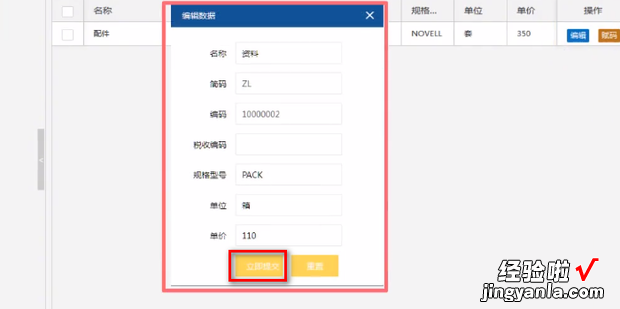ukey版开票软件怎么添加货物编码呢?今天就来告诉大家 。
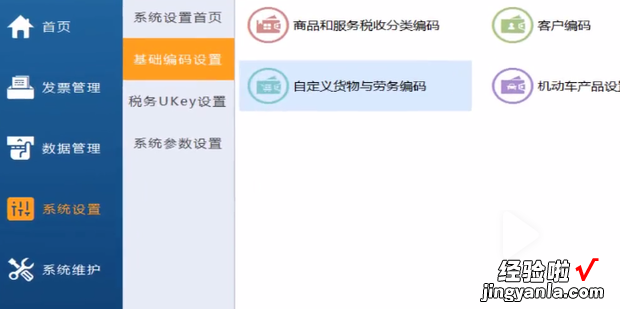
材料/工具
ukey版开票软件电脑
方法
首先进入用户登录页面,房战帝管理员密码默认为空,点击【登录】即可进入开票软件 。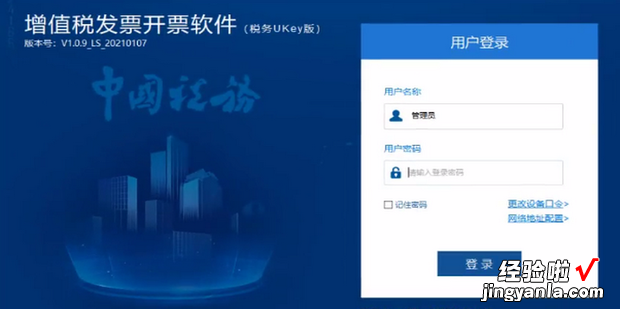
进入开票软件后,点击【系统设置】
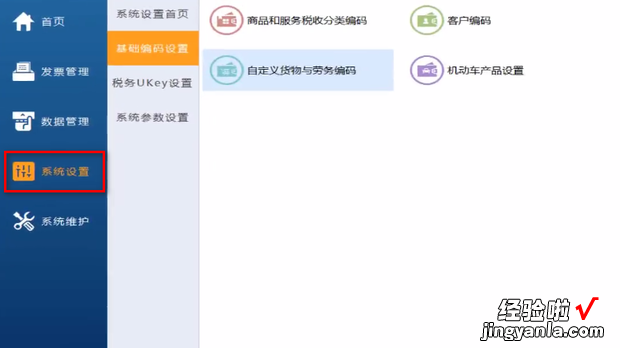
点击【税务UKey设置】
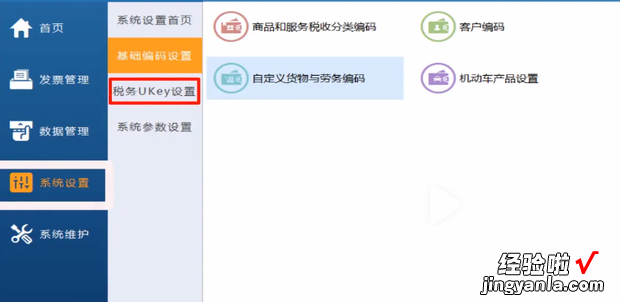
点击【自定义货物与劳务编码】,进入商品编码类别,需要注意的是,商品和服务税收分类编码是税收分类编码,由税务局设置的,既不能增加,也不能删除
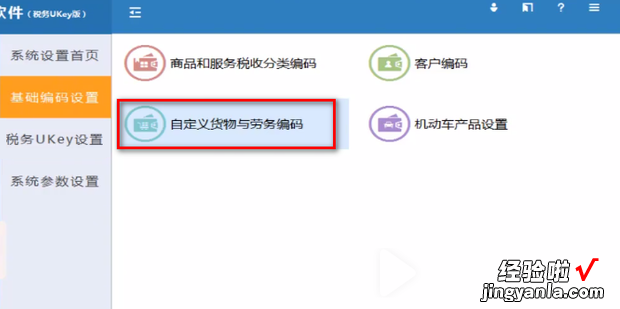
在新页面中,点击左侧【商品编码类别】
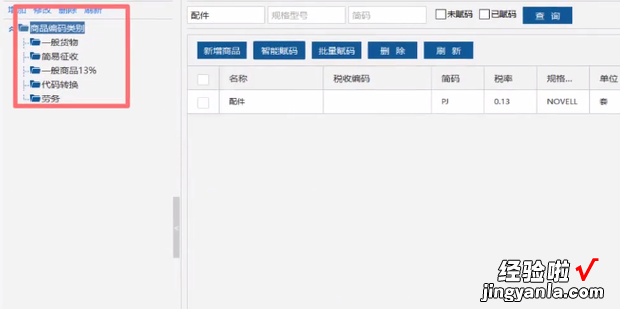
点击【新增商品】按钮 。
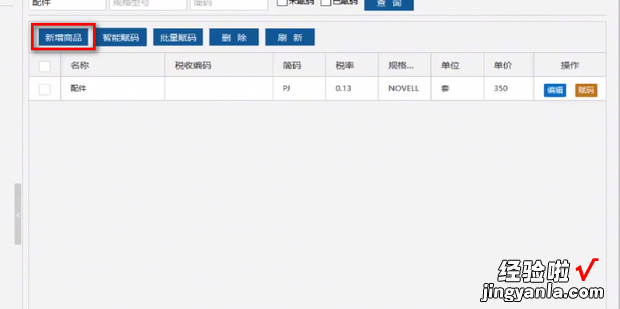
【ukey版开票软件怎么添加货物编码】
点击【编辑】或【赋码】,打开编辑页面
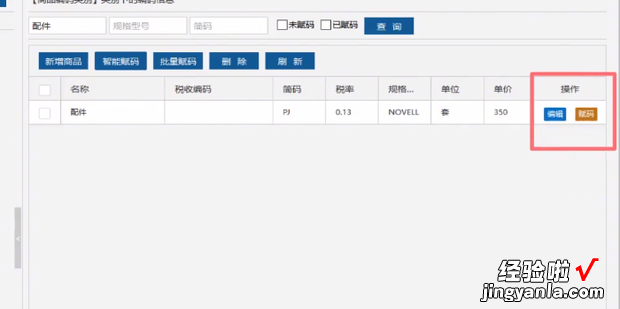
在编辑页面中,输入规格型号、单位、单价,点击【立即提交】即可